Giới thiệu
Kết nối máy in với PC chạy Windows là một cách nhanh chóng để nâng cao năng suất, cho phép bạn in tài liệu, ảnh và nhiều hơn thế một cách thuận tiện. Dù bạn đang sử dụng kết nối USB hay cài đặt không dây, việc thêm máy in vào Windows có thể đơn giản khi bạn biết các bước cần thực hiện. Trong hướng dẫn này, chúng tôi sẽ hướng dẫn bạn quy trình để bạn có thể vận hành máy in mà không gặp rắc rối.

Chuẩn bị cho việc cài đặt máy in
Chuẩn bị là điều cần thiết trước khi tiến hành quá trình cài đặt. Bắt đầu bằng cách mở hộp máy in của bạn, lắp ráp bất kỳ thành phần nào như hộp mực hoặc khay giấy và đảm bảo nó có nguồn điện. Để việc cài đặt diễn ra suôn sẻ, hãy giữ hướng dẫn sử dụng máy in gần đó; nhiều nhà sản xuất cung cấp các phiên bản trực tuyến để dễ dàng truy cập. Ngoài ra, tải xuống các trình điều khiển máy in mới nhất từ trang web của nhà sản xuất để đảm bảo tương thích với hệ thống Windows của bạn. Công việc chuẩn bị này đặt nền tảng cho một kết nối hiệu quả.
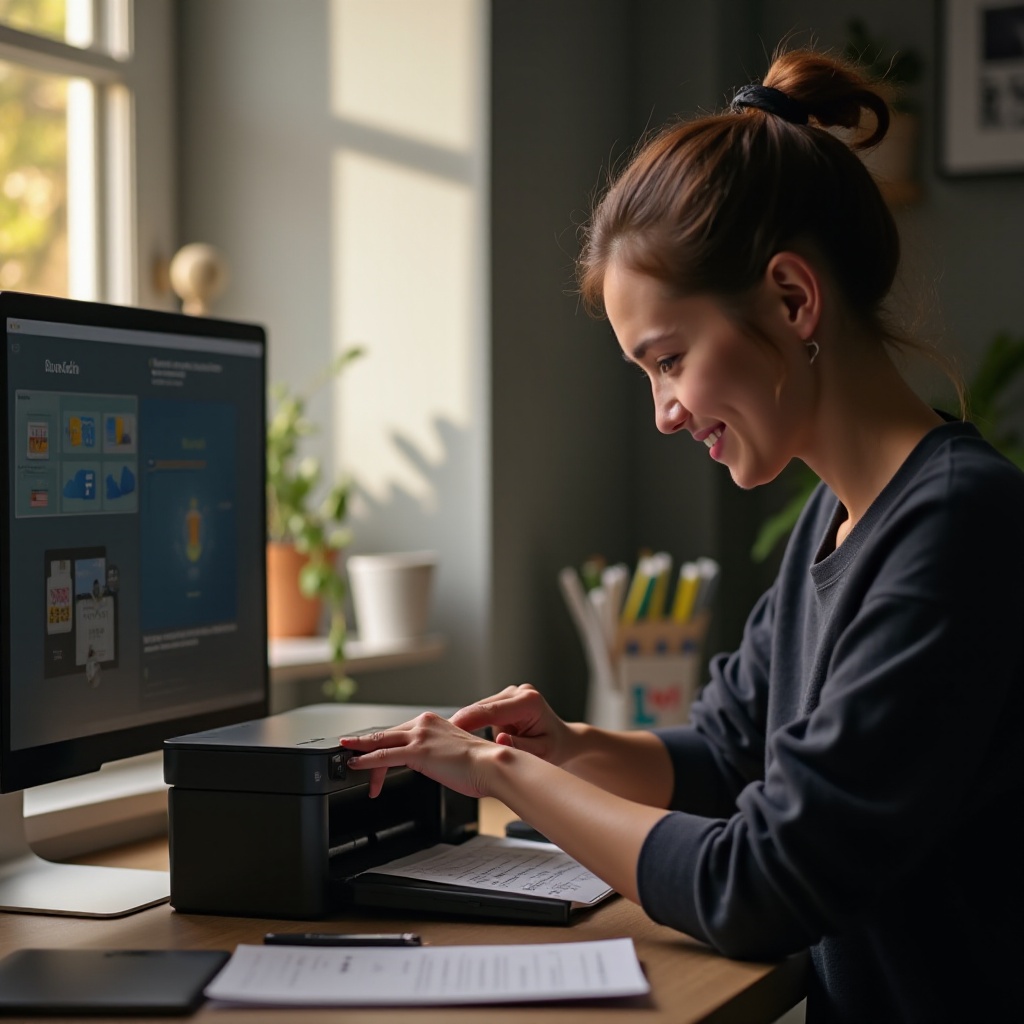
Kết nối máy in bằng cáp USB
Kết nối USB là phương pháp đơn giản nhất để cài đặt một máy in mới.
- Xác định vị trí cổng USB trên máy in của bạn và kết nối cáp USB, sau đó cắm đầu kia vào PC của bạn.
- Windows sẽ tự động phát hiện máy in của bạn và bắt đầu cài đặt các trình điều khiển cần thiết.
- Nếu việc cài đặt không bắt đầu tự động, hãy đi tới ‘Devices and Printers’ trong Control Panel của Windows, nhấp vào ‘Add a Printer’ và chọn máy in của bạn.
- Thực hiện theo các hướng dẫn trên màn hình để hoàn tất cài đặt.
- Kiểm tra kết nối bằng cách in trang thử nghiệm từ menu thuộc tính máy in.
Gặp sự cố với kết nối USB? Kiểm tra cáp xem có hư hỏng gì không và đảm bảo nó được kết nối chắc chắn. Khởi động lại cả máy tính và máy in của bạn để đặt lại bất kỳ sự cố nào có thể xảy ra.
Cài đặt máy in không dây
Đối với những người thích không gian làm việc sạch sẽ, không bị cản trở bởi dây cáp, việc cài đặt máy in không dây mang lại sự linh hoạt.
- Kết nối máy in của bạn với mạng Wi-Fi thông qua bảng điều khiển của máy in; tham khảo hướng dẫn sử dụng để biết hướng dẫn cụ thể.
- Trên PC chạy Windows, mở ‘Settings’ và nhấp vào ‘Devices’. Sau đó, chọn ‘Printers & Scanners’ và nhấp vào ‘Add a printer or scanner’.
- Windows sẽ tìm kiếm các máy in khả dụng. Chọn máy in không dây của bạn từ danh sách và nhấp vào ‘Add device’.
- Nếu được yêu cầu, nhập mật khẩu mạng để thiết lập kết nối.
Sau khi máy in không dây của bạn được cài đặt, nó có thể truy cập từ bất kỳ đâu trong phạm vi mạng gia đình của bạn. Nếu máy in của bạn không xuất hiện trong danh sách, hãy đảm bảo rằng nó ở cùng mạng với máy tính của bạn hoặc khắc phục lỗi mạng thông qua bảng điều khiển của máy in.
Cài đặt máy in thủ công trong Windows
Đôi khi, đặc biệt là với các mẫu máy in cũ hơn, cần phải cài đặt thủ công.
- Truy cập ‘Devices and Printers’ qua Control Panel và chọn ‘Add a Printer’.
- Chọn ‘The printer that I want isn’t listed’ để cấu hình máy in của bạn thủ công.
- Chọn ‘Add a local printer or network printer with manual settings’, sau đó nhấp vào ‘Next’.
- Chọn cổng máy in; tham khảo chi tiết kết nối hoặc hướng dẫn sử dụng máy in nếu không chắc chắn.
- Chọn nhà sản xuất và mẫu máy in từ danh sách hoặc nhấp vào ‘Have Disk’ để cài đặt trình điều khiển thủ công.
- Thực hiện theo các hướng dẫn trên màn hình để hoàn tất cài đặt, sau đó in trang thử nghiệm để đảm bảo chức năng.
Việc cài đặt thủ công đảm bảo tính tương thích và các bản cập nhật trình điều khiển thường xuyên từ trang web của nhà sản xuất có thể nâng cao hiệu suất và giải quyết sự cố.
Sử dụng phần mềm của máy in để cài đặt
Các nhà sản xuất thường cung cấp phần mềm độc quyền để làm cho việc cài đặt trở nên đơn giản và cung cấp các tính năng bổ sung để khắc phục sự cố.
- Tải xuống trình điều khiển hoặc gói phần mềm mới nhất từ trang web của nhà sản xuất, như HP Smart hoặc Canon My Printer.
- Chạy trình hướng dẫn cài đặt để hướng dẫn bạn qua phương thức kết nối ưa thích của mình, USB hoặc không dây.
- Phần mềm có thể cung cấp các tùy chọn cài đặt bổ sung như in trên mây hoặc kết nối với điện thoại thông minh.
Phần mềm của nhà sản xuất có thể đơn giản hóa việc cài đặt phức tạp và thường bao gồm các tùy chọn hỗ trợ mở rộng để khắc phục sự cố. Đảm bảo bạn tải xuống đúng phiên bản phần mềm tương thích với hệ điều hành Windows của bạn để có kết quả tối ưu.
Khắc phục sự cố cài đặt máy in thường gặp
Ngay cả các cài đặt đã chuẩn bị tốt cũng có thể gặp sự cố, nhưng các giải pháp thường đơn giản. Dưới đây là các vấn đề thường gặp và cách giải quyết chúng:
- Không tìm thấy máy in: Kiểm tra cài đặt mạng để đảm bảo cả PC và máy in của bạn đều ở cùng mạng. Khởi động lại các thiết bị để làm mới kết nối.
- Sự cố trình điều khiển: Đảm bảo rằng các trình điều khiển hiện tại. Gỡ bỏ các trình điều khiển cũ qua ‘Device Manager’ và cài đặt lại các phiên bản mới nhất.
- Lỗi in: Nếu tài liệu không in được, kiểm tra hàng đợi in để xem có công việc nào bị chặn, xóa nó nếu cần và thử in lại.
Bảo trì định kỳ và cập nhật có thể giảm thiểu nhiều vấn đề, giữ cho máy in của bạn hoạt động ở điều kiện tốt nhất.

Kết luận
Kết nối máy in với Windows đơn giản hóa quy trình làm việc của bạn bằng cách cung cấp khả năng in ấn cho nhiều nhu cầu khác nhau. Cho dù sử dụng kết nối USB trực tiếp hay chọn tự do không dây, các bước này sẽ đảm bảo bạn có thể làm cho máy in hoạt động trơn tru và hiệu quả. Luôn cập nhật trình điều khiển và tham khảo tài nguyên hỗ trợ của nhà sản xuất để nhận được sự trợ giúp liên tục nếu cần thiết.
Câu Hỏi Thường Gặp
Làm thế nào để chia sẻ máy in của tôi với các thiết bị khác trên mạng?
Để chia sẻ máy in của bạn, mở ‘Bảng Điều Khiển’, chọn ‘Thiết bị và Máy in’, nhấp chuột phải vào máy in của bạn, và nhấp vào ‘Thuộc tính máy in’. Chuyển đến thẻ ‘Chia sẻ’ và chọn ‘Chia sẻ máy in này’. Cung cấp một tên chia sẻ và nhấp OK.
Tôi nên làm gì nếu máy in của tôi không in sau khi thiết lập?
Kiểm tra tất cả các kết nối và đảm bảo không có công việc in nào bị kẹt trong hàng đợi. Xác minh máy in của bạn được chọn làm máy in mặc định. Khởi động lại máy in và máy tính của bạn và thử in một trang kiểm tra.
Tôi nên cập nhật driver máy in của mình bao lâu một lần?
Nên cập nhật driver máy in của bạn vài tháng một lần hoặc bất cứ khi nào có phiên bản mới được phát hành. Cập nhật thường xuyên có thể sửa lỗi và cải thiện hiệu suất.
